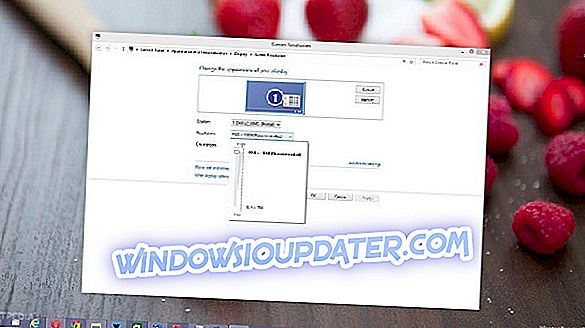REVISIÓN: errores sensibles a las mayúsculas y minúsculas con el historial de archivos en Windows 10, 8.1
La función Historial de archivos disponible en el nuevo Windows 8.1, Windows 10 es un programa muy útil porque le proporcionará rápida y fácilmente una copia de respaldo de las carpetas de la biblioteca, el Escritorio, Internet Explorer y la lista de contactos. Desafortunadamente, esta característica tiene algunos errores en ella. Una de ellas es que al restaurar un archivo de copia de seguridad del historial de archivos, no se colocarán las letras que distinguen entre mayúsculas y minúsculas en el nombre de las carpetas de las que hizo una copia de seguridad.

Después de que se restaure la copia de respaldo, las carpetas cambiarán, por ejemplo, de "Biblioteca" a "biblioteca" o de "Juegos" a "juegos". Normalmente, este pequeño error no afectará su uso de Windows 8.1, 10, pero si está utilizando una aplicación, por ejemplo, y define ciertas carpetas que distinguen entre mayúsculas y minúsculas, esto podría afectar el trabajo que está intentando realizar.
SOLUCIONADO: Errores que distinguen entre mayúsculas y minúsculas al usar el Historial de archivos
Desafortunadamente, no hay ninguna opción que pueda verificar mientras realiza las copias de seguridad del Historial de archivos, lo que puede asegurarle que las carpetas que distinguen entre mayúsculas y minúsculas se restaurarán con mayúsculas.
La única opción que tenemos hasta que Microsoft arregle este error es restaurar manualmente el nombre correcto a las carpetas deseadas simplemente cambiándoles el nombre.
- Haga clic derecho en la carpeta específica.
- Haga clic izquierdo en la función "Cambiar nombre".
- Nombra la carpeta con una letra mayúscula.
- Presione el botón "Enter" en el teclado.
Esta es la forma más sencilla en que podemos solucionarlo hasta que Microsoft actualice esta función de Historial de archivos para evitar un cambio futuro en el nombre de la carpeta durante el proceso.
Por lo tanto, le responderemos con más actualizaciones sobre este tema tan pronto como estén disponibles para el sistema operativo Windows 8.1, Windows 10. Si tiene alguna otra pregunta sobre este tema, háganoslo saber en los comentarios a continuación y le ayudaremos con esta situación.
ACTUALIZACIÓN : Si desea acceder al Historial de archivos en Windows 10, primero debe encontrar el Panel de control. Ubicar el Panel de control en Windows 10 es un poco difícil en comparación con las versiones anteriores del sistema operativo, ya que Microsoft prefiere ocultarlo de alguna manera a los usuarios.
Hablando de hacer una copia de seguridad de sus archivos y carpetas, para obtener más información sobre el mejor software de copia de seguridad para usar en su computadora, puede consultar esta guía. Lea la descripción de cada herramienta y descargue la que mejor se adapte a sus necesidades.